PayPay決済について
-
1.「お支払い方法」にて「PayPay」を選択します。
-
2.「お支払い金額」エリアの
[注文を確定する]ボタンを押下します。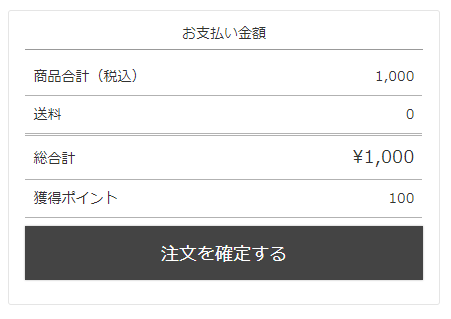
-
3.PayPayの「ログイン」画面と
PayPayアプリのQRコードが表示されます。
ログイン情報を入力、もしくはQRコードを読み取ります。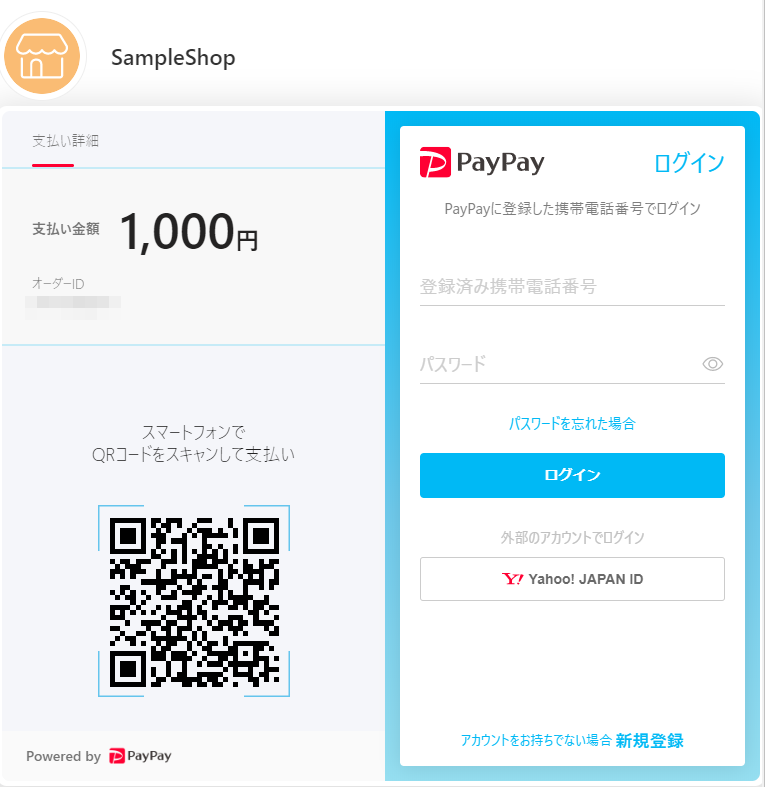
-
3.PayPayの「ログイン」画面が開きますので、
ログイン情報を入力します。
(※PayPayアプリ未インストールの場合のみ)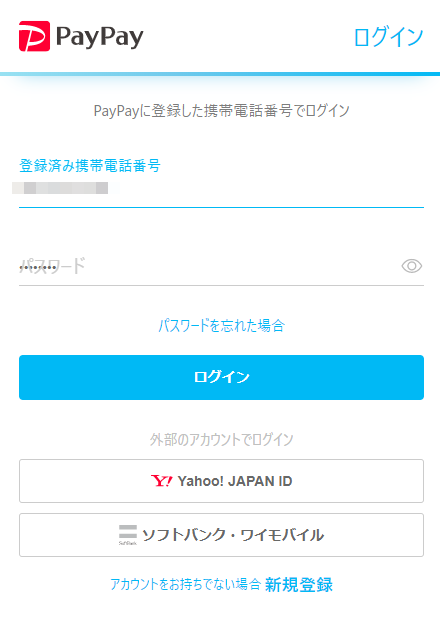
-
4.ログインすると、「支払い」画面が開きます。
[支払い]ボタンを押下します。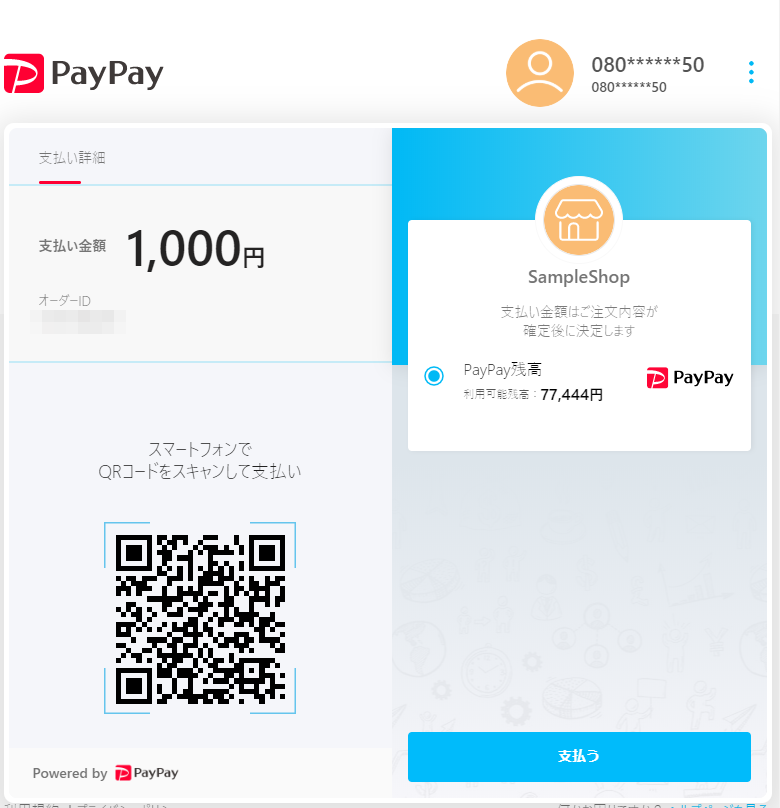
-
4.ログインすると、「支払い」画面が開きます。
[支払い]ボタンを押下します。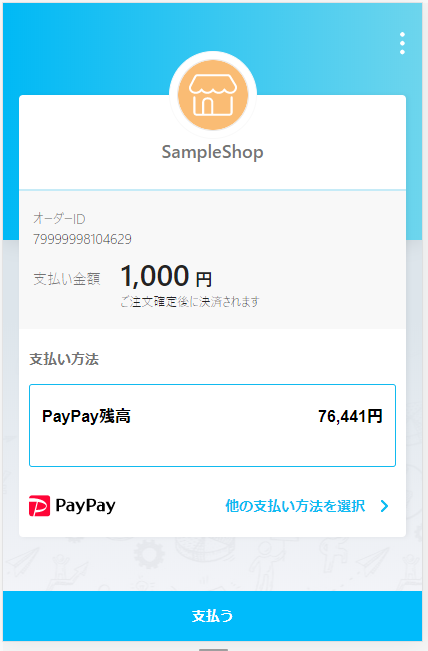
-
5.「支払い受付」画面となります。
表示された金額にてオーソリが確保されます。
この時点では決済、注文は完了していません。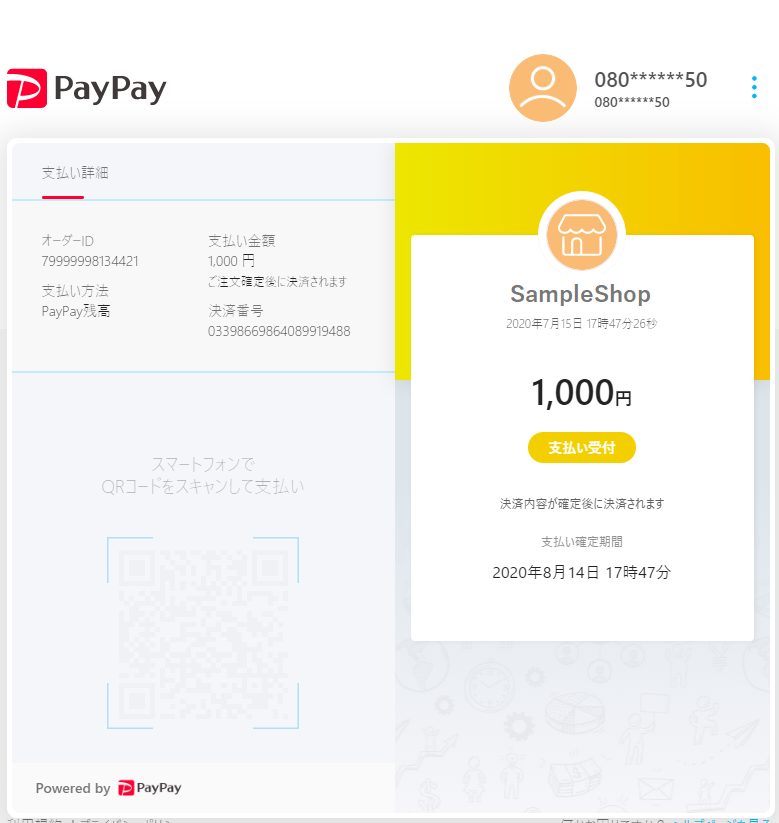
-
5.「支払い受付」画面となります。
表示された金額にてオーソリが確保されます。
この時点では決済、注文は完了していません。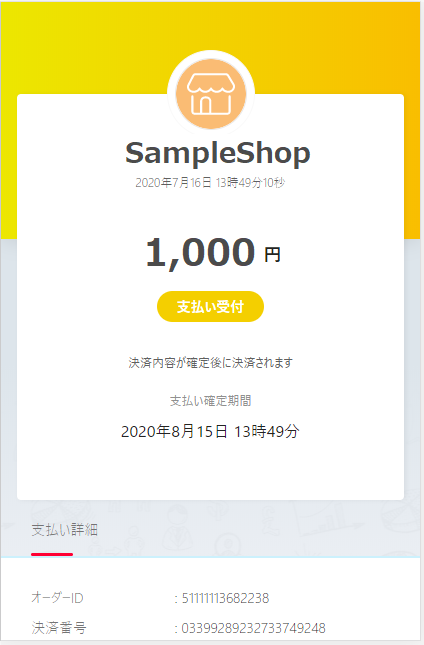
-
「ご注文完了」画面の表示されるタイミングで、
在庫が確保され、ご注文完了となります。 -
※残高が足りない場合、下記の画面が表示されます。
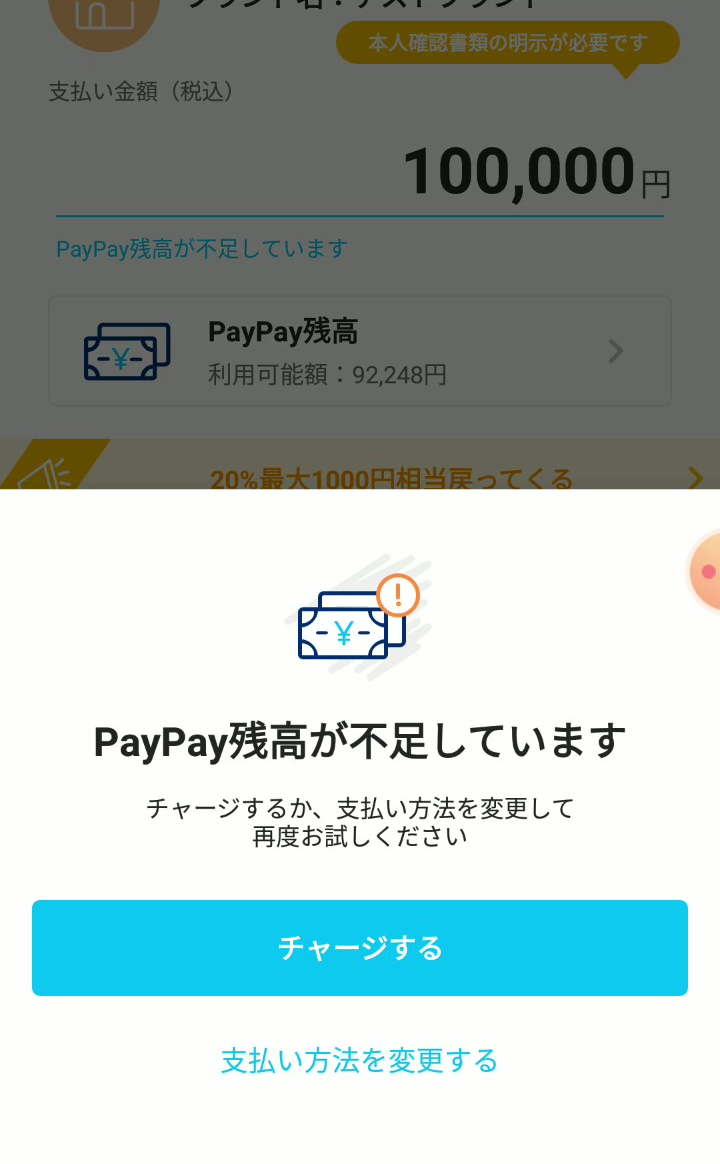
-
※チャージする金額を入力し「お支払い」画面へ戻ります。
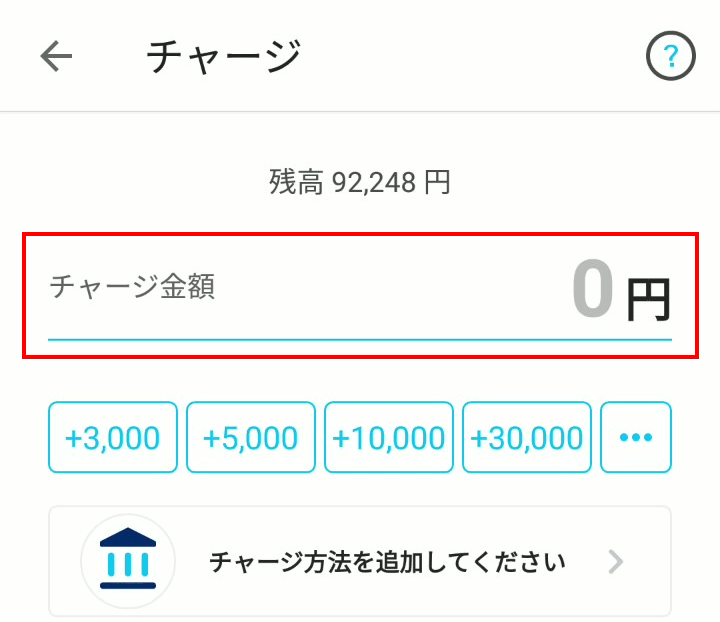
-
PayPayの詳細は こちら よりご確認下さい。
